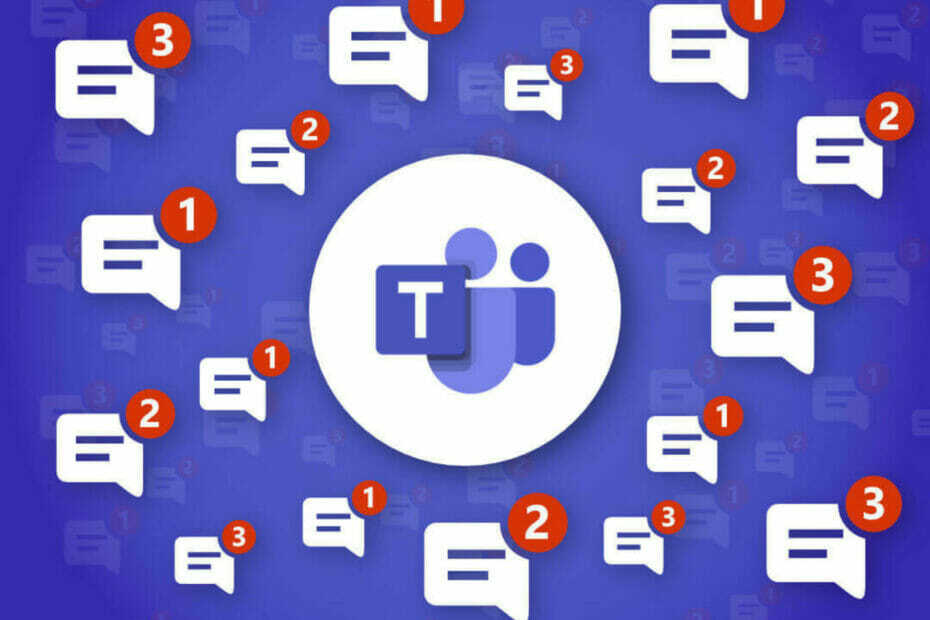Ετοιμαστείτε να σκιαγραφήσετε τις επόμενες ιδέες σας απευθείας από την εφαρμογή Teams
- Για να χρησιμοποιήσετε τη δυνατότητα Whiteboard του Microsoft Teams, θα χρειαστείτε μια ενεργή συνδρομή στο Microsoft 365.
- Περιγράφουμε πόσο εύκολο είναι να χρησιμοποιήσετε αυτήν τη δυνατότητα συνεργασίας στην εφαρμογή Teams.
- Συνεχίστε να διαβάζετε για να βρείτε ποιες απαιτήσεις σας επιτρέπουν να αρχίσετε να χρησιμοποιείτε τη δυνατότητα Whiteboard.

Η συνεργασία είναι σημαντική για κάθε τύπο ομάδας και η χρήση ενός ψηφιακού καμβά όπως ο Λευκός Πίνακας Ομάδων της Microsoft είναι ένας από τους πιο ευέλικτους τρόπους συνεργασίας σε μια συνάντηση.
Αν αναρωτιέστε πώς να χρησιμοποιήσετε αυτήν τη δυνατότητα στη σύσκεψή σας στο Teams, μοιραζόμαστε τις συμβουλές για να ξεκινήσετε.
Πώς χρησιμοποιείτε το Whiteboard στο Microsoft Teams;
Πριν ξεκινήσετε να χρησιμοποιείτε τον Whiteboard του Microsoft Teams, βεβαιωθείτε ότι πληροίτε τις ακόλουθες προϋποθέσεις:
Πώς δοκιμάζουμε, εξετάζουμε και βαθμολογούμε;
Δουλέψαμε τους τελευταίους 6 μήνες για τη δημιουργία ενός νέου συστήματος αξιολόγησης σχετικά με τον τρόπο παραγωγής περιεχομένου. Χρησιμοποιώντας το, επαναλάβαμε στη συνέχεια τα περισσότερα από τα άρθρα μας για να παρέχουμε πραγματική πρακτική εξειδίκευση στους οδηγούς που φτιάξαμε.
Για περισσότερες λεπτομέρειες μπορείτε να διαβάσετε πώς δοκιμάζουμε, εξετάζουμε και βαθμολογούμε στο WindowsReport.
- Βεβαιωθείτε ότι έχετε ενεργή συνδρομή Microsoft 365 με το Azure Active Directory.
- Η συνεργασία μπορεί να γίνει μόνο με χρήστες στον ίδιο μισθωτή της Microsoft.
- Ελέγξτε ότι ο οργανισμός σας έχει ενεργοποιήσει τον Λευκό Πίνακα της Microsoft από το κέντρο διαχείρισης.
- Βεβαιωθείτε ότι επιτρέπετε Λευκός πίνακας.ms, whiteboard.microsoft.com, και wbd.ms στις ρυθμίσεις του τείχους προστασίας σας.
Το Microsoft 365 Γερμανίας δεν υποστηρίζει τη δυνατότητα Whiteboard
- Συνδεθείτε στον λογαριασμό σας στο Microsoft Teams στον υπολογιστή σας ή στο πρόγραμμα περιήγησης ιστού.
- Στην επάνω δεξιά γωνία, επιλέξτε το Μερίδιο εικονίδιο και επιλέξτε Λευκός πίνακας της Microsoft.

- Επιλέξτε έναν προϋπάρχοντα πίνακα ή δημιουργήστε έναν νέο και μετά ξεκινήστε να σχεδιάζετε.

Μπορώ να δημιουργήσω έναν πίνακα στο Teams πριν από τη συνάντηση;
Ναι μπορείς. Αυτό μπορεί να είναι χρήσιμο εάν θέλετε να εξοικονομήσετε χρόνο. Μπορείτε να περιγράψετε την ατζέντα για τη σύσκεψή σας ή εάν θέλετε να δημιουργήσετε ένα πρότυπο για χρήση από άλλα άτομα προτού συμμετάσχουν στη σύσκεψη.
Μπορείτε επίσης να συνεχίσετε να εργάζεστε σε έναν πίνακα μετά τη συνάντηση.
- Οι χρήστες του Teams θα μπορούν να προωθούν μηνύματα στις συνομιλίες του Teams
- Microsoft Teams Halloween Backgrounds: 10 καλύτερα να αποκτήσετε
- Teams Machine Wide-Installer: Τι είναι και πώς να το ρυθμίσετε
Ποιες είναι μερικές από τις δυνατότητες του Whiteboard του Microsoft Teams;
- Κολλώδεις σημειώσεις – Αυτοί είναι ένας πολύ καλός τρόπος για να σημειώνετε γρήγορες σημειώσεις, υπενθυμίσεις ή ενημερώσεις στον Λευκό Πίνακα που μπορείτε να μοιραστείτε με άλλους.
- Κοινή χρήση δίσκου – Αυτή η δυνατότητα σάς επιτρέπει να μοιράζεστε τη σύνδεση Whiteboard με άλλους χρήστες με λογαριασμό Microsoft.
- Σχολιασμοί – Αυτά κάνουν τη συνεργασία πολύ πιο εύκολη, καθώς ο καθένας μπορεί να προσθέσει ή να κάνει σχόλια και οι αλλαγές μπορούν εύκολα να παρακολουθηθούν από τους συνεργαζόμενους δρομείς.
- Λειτουργία κλειδώματος – Εάν θέλετε να διατηρήσετε τις αλλαγές σας στον Λευκό Πίνακα, μπορείτε να τις κλειδώσετε ώστε να μην μετακινούνται από άλλους χρήστες.
- Λειτουργία εξαγωγής – Μπορείτε να αποθηκεύσετε περιεχόμενο λευκού πίνακα ως εικόνες ή αρχεία PDF, ώστε οι άλλοι να μπορούν να το δουν εκτός των συσκέψεων του Teams ή απλώς να διατηρήσουν ένα αντίγραφο ενός προηγούμενου Λευκού Πίνακα.
- Πολλαπλές συσκευές – Οι χρήστες μπορούν να επωφεληθούν από τη δυνατότητα Whiteboard που είναι διαθέσιμη σε ένα ευρύ φάσμα συσκευών για να εργαστούν στο ίδιο έργο από οπουδήποτε.
- Κενός πίνακας – Αυτός είναι ένας κενός καμβάς όπου ξεκινάτε από την αρχή και μπορείτε να τον προσαρμόσετε σύμφωνα με τις προτιμήσεις σας.
- Αποτελεσματικές Συναντήσεις – Η ενσωμάτωση Whiteboard σε ομάδες επιτρέπει τη συνεργασία σε πραγματικό χρόνο, διασφαλίζοντας ότι οι συμμετέχοντες είναι ενημερωμένοι με τις αλλαγές που έγιναν.
- Πρότυπα – Εάν δεν είστε σίγουροι από πού να ξεκινήσετε, δοκιμάστε να χρησιμοποιήσετε ένα από τα πολλά πρότυπα που συνοδεύουν την εφαρμογή.
Το Microsoft Teams Whiteboard υπάρχει εδώ και λίγο καιρό, αλλά η υιοθέτηση είναι ακόμα σχετικά χαμηλή. Αυτό μπορεί να οφείλεται κυρίως στο ότι οι χρήστες δεν γνωρίζουν τις καινοτόμες λειτουργίες. Θα μπορούσε επίσης να οφείλεται στο πόσο ασταθείς μπορεί να είναι οι εφαρμογές. Μερικές φορές, μπορεί να το βρείτε Ο λευκός πίνακας δεν λειτουργεί.
Ωστόσο, εξακολουθεί να είναι ένα ευπρόσδεκτο χαρακτηριστικό. Αυτό ισχύει ιδιαίτερα όταν συγκρίνεται με το Τηλεχειριστήριο ομάδων. Έπρεπε να αποκτήσετε πρόσβαση στην οθόνη άλλου χρήστη για να ελέγξετε το κοινόχρηστο περιεχόμενο. Τώρα, το μόνο που έχετε να κάνετε είναι να συνεργαστείτε σε διαδικτυακές συναντήσεις.
Έχετε αρχίσει να χρησιμοποιείτε τη δυνατότητα Whiteboard του Microsoft Teams; Υπάρχουν πολλές εξαιρετικές λειτουργίες που μπορεί να μην έχετε συνειδητοποιήσει ότι υπάρχουν. Πείτε μας μερικά από τα αγαπημένα σας στην παρακάτω ενότητα σχολίων.